win10下载文件提示有病毒就给删了如何解决
更新时间:2023-06-19 09:44:49作者:runxin
在win10系统中自带有微软的病毒防护功能,每当用户在电脑上下载文件时,往往会经过病毒防护功能的检测之后才能正常下载,因此也导致了win10电脑中一些下载文件被提示有病毒从而自动删除了的情况出现,对于这种现象小编就来教大家win10下载文件提示有病毒就给删了解决方法。
具体方法:
1、电脑任务栏中搜【设置】。
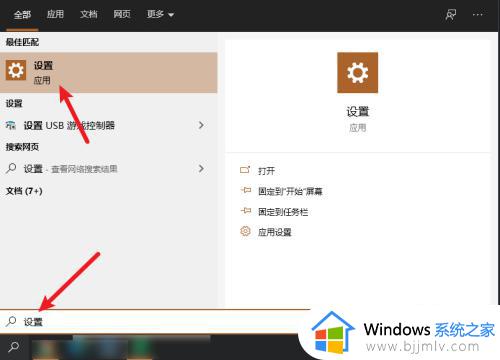
2、Windows设置中点击【更新和安全】。
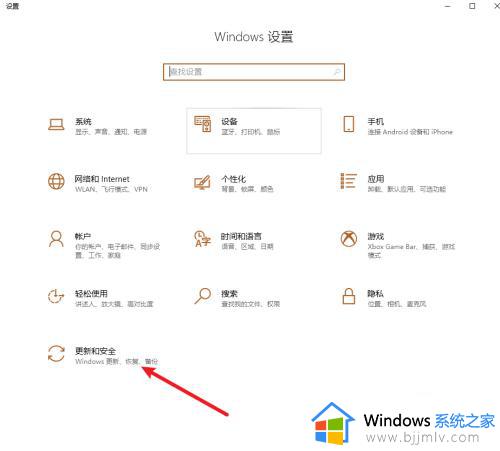
3、在Windows安全中心点击【病毒和威胁保护】。
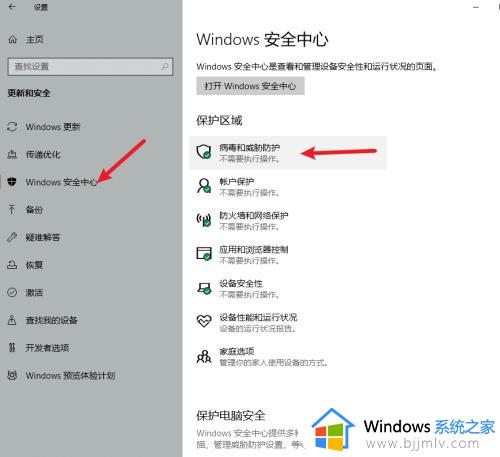
4、找到“病毒和威胁防护”设置,点击【管理设置】。
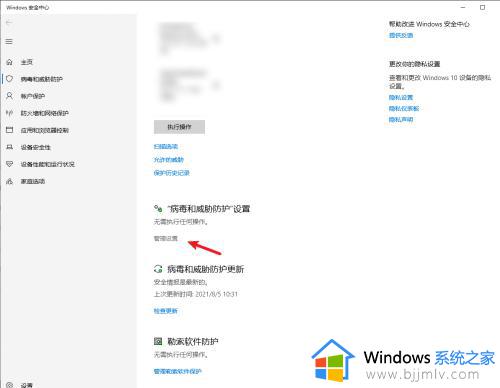
5、关闭实时保护。
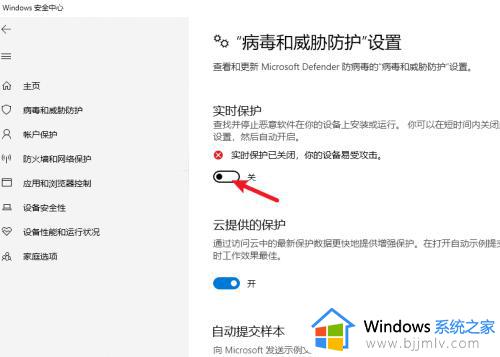
上述就是小编告诉大家的win10下载文件提示有病毒就给删了解决方法了,有出现这种现象的小伙伴不妨根据小编的方法来解决吧,希望能够对大家有所帮助。
win10下载文件提示有病毒就给删了如何解决相关教程
- win10下载文件提示有病毒 就给删了怎么办 win10下载软件提示有病毒已被删除如何解决
- win10下载提示病毒直接删除怎么解决 win10下载有病毒自动删除怎么办
- win10下载文件包含病毒被删除怎么办 win10下载软件显示包含病毒已被删除解决方法
- win10自动删除病毒文件怎么关闭 win10电脑自动删除病毒文件如何取消
- win10病毒删除的文件怎么找回 win10误报病毒的文件被删除如何恢复
- win10病毒和威胁防护删除的文件在哪里 win10病毒和威胁防护删除的文件如何找到
- win10防病毒无提供程序怎么办 win10电脑防病毒显示没有提供程序如何处理
- win10提示“无法成功完成操作因为文件包含病毒”如何处理
- win10防病毒显示无提供程序怎么办 怎么解决win10防病毒显示无提供程序
- win10你正使用其他防病毒提供程序怎么办 win10您正使用其他防病毒提供程序如何解决
- win10如何看是否激活成功?怎么看win10是否激活状态
- win10怎么调语言设置 win10语言设置教程
- win10如何开启数据执行保护模式 win10怎么打开数据执行保护功能
- windows10怎么改文件属性 win10如何修改文件属性
- win10网络适配器驱动未检测到怎么办 win10未检测网络适配器的驱动程序处理方法
- win10的快速启动关闭设置方法 win10系统的快速启动怎么关闭
热门推荐
win10系统教程推荐
- 1 windows10怎么改名字 如何更改Windows10用户名
- 2 win10如何扩大c盘容量 win10怎么扩大c盘空间
- 3 windows10怎么改壁纸 更改win10桌面背景的步骤
- 4 win10显示扬声器未接入设备怎么办 win10电脑显示扬声器未接入处理方法
- 5 win10新建文件夹不见了怎么办 win10系统新建文件夹没有处理方法
- 6 windows10怎么不让电脑锁屏 win10系统如何彻底关掉自动锁屏
- 7 win10无线投屏搜索不到电视怎么办 win10无线投屏搜索不到电视如何处理
- 8 win10怎么备份磁盘的所有东西?win10如何备份磁盘文件数据
- 9 win10怎么把麦克风声音调大 win10如何把麦克风音量调大
- 10 win10看硬盘信息怎么查询 win10在哪里看硬盘信息
win10系统推荐